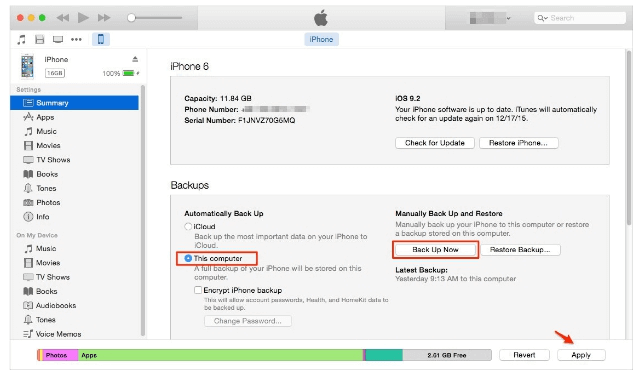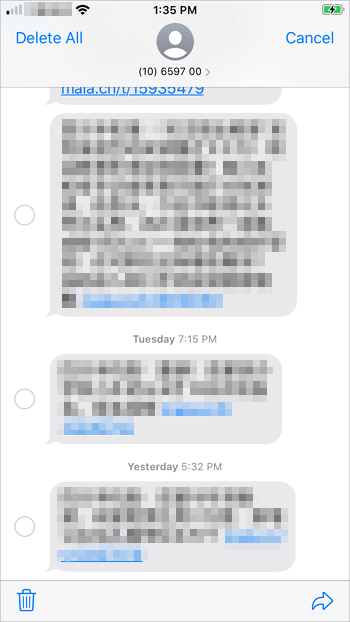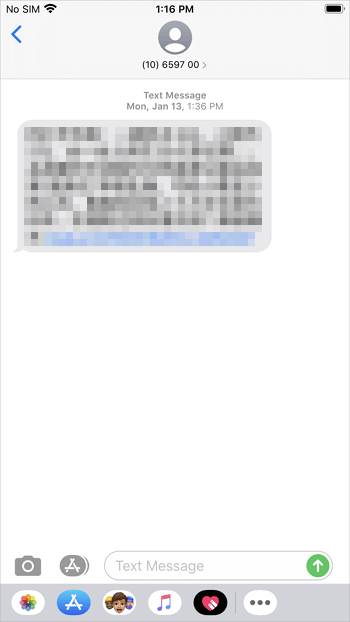Como exportar mensagens de texto do iPhone
Quatro maneiras fáceis de exportar mensagens de texto do iPhone.
As mensagens do seu iPhone podem registrar informações importantes que você não pode perder. Se você tiver esses textos preciosos armazenados no seu iPhone ou iPad, precisará exportar as mensagens de texto do seu iPhone/iPad para fazer um backup e evitar a perda total de dados.
Se você deseja salvar mensagens de texto do seu iPhone em algum outro dispositivo ou local, continue lendo para aprender quatro maneiras comprovadas de exportar mensagens de texto do seu iPhone.
Método 1. Exportar mensagens de texto do iPhone para o computador
Se você deseja copiar uma conversa ou toda a coleção de texto do seu iPhone, o software gratuito de transferência para iPhone - EaseUS MobiMover, irá ajudá-lo. Ele transferirá mensagens de texto do seu iPhone para o seu PC, Mac ou laptop e você poderá acessar, visualizar e imprimir quando quiser. Você também pode exportar mensagens de texto do iPhone para PDF com ele.
Além de mensagens, esta ferramenta também pode exportar contatos do iPhone para Excel e oferece suporte a fotos, vídeos, contatos, músicas, toques, livros e muito mais. Portanto, se precisar transferir mais arquivos entre o iPhone e o Mac ou PC, você pode realizar o trabalho facilmente com este programa.
Para exportar mensagens de texto do iPhone:
Passo 1. Conecte seu iPhone ao computador e inicie o EaseUS MobiMover. Toque em “Confiar” na tela do seu iPhone para confiar neste computador. Escolha "Telefone para PC" e clique em "Avançar".
Passo 2. Selecione a(s) categoria(s) que deseja exportar do iPhone para o computador. Como você deseja salvar as mensagens do iPhone no computador, marque a categoria "Mensagens". Você pode alterar o caminho padrão C:\Users\Owner\Desktop para outros locais. Clique em "Transferir".
Passo 3. Aguarde a conclusão do processo de transferência. As mensagens serão salvas como um arquivo HTML no seu computador. Assim, você pode visualizar os detalhes com um navegador sempre que quiser.
Fácil? Siga os passos simples para exportar as mensagens do seu iPhone em segundos. Se você é um usuário de Mac, consulte o guia - como transferir mensagens do iPhone para o Mac . Depois, você pode imprimir as mensagens de texto, se necessário. (EaseUS MobiMover não oferece suporte ao iMessage. Se precisar exportar o iMessage , você precisará de outras ferramentas para ajudar.)
Método 2. Exportar mensagens de texto do iPhone usando o iTunes gratuitamente
A Apple não fornece uma maneira direta de enviar mensagens do iPhone para um computador. A única maneira oficial de salvar mensagens de texto do iPhone no computador é usar o iTunes para fazer backup do seu iPhone.
No entanto, se você usar o iTunes para exportar mensagens de texto do iPhone, outros dados e configurações também serão incluídos no backup do iTunes. Além do mais, embora você possa encontrar o local do backup do iTunes no seu computador, você não pode acessar nem visualizar o conteúdo do backup. Você só pode extrair as mensagens do seu iPhone restaurando o seu dispositivo a partir do backup.
Se você preferir, siga as etapas abaixo para enviar mensagens de texto do iPhone para o computador com o iTunes.
Como copiar mensagens de texto do iPhone para o computador usando o iTunes:
Passo 1. Conecte seu iPhone ao computador com um cabo USB e espere o iTunes iniciar automaticamente.
Passo 2. Desbloqueie seu iPhone e confie no computador. Se necessário, digite a senha do seu iPhone.
Passo 3. No iTunes, clique no ícone do dispositivo no canto superior esquerdo da janela.
Passo 4. Escolha "Resumo" e selecione "Este computador" > "Fazer backup agora" na seção "Backups".
Passo 5. Clique em “Aplicar” para começar a exportar os dados e configurações do seu iPhone, incluindo mensagens de texto (SMS), mensagens e mensagens multimídia (MMS) para o computador. (Certifique-se de ter desativado as Mensagens do iCloud.)
![Como transferir mensagens de texto do iPhone para o computador com o iTunes]()
Para conhecer mais maneiras de baixar mensagens de texto do iPhone , clique no link para obter mais detalhes.
Método 3. Faça backup de mensagens de texto do iPhone para o Gmail
Você também pode exportar mensagens de texto do iPhone fazendo backup das mensagens de texto do iPhone para o Gmail, que é fácil de operar. A falha desse método é que, se você precisar apoiar um grande número de conversas de texto, será demorado. Portanto, está disponível apenas quando você tenta exportar vários textos.
Para fazer esse backup, você precisa saber como copiar uma conversa inteira no seu dispositivo.
Para salvar uma mensagem de texto completa no seu iPhone:
Passo 1. Abra a cadeia de texto que deseja preservar e mantenha o dedo pressionado sobre um dos textos da conversa.
Passo 2. Toque na opção "Mais…" quando ela aparecer e, em seguida, toque no círculo à esquerda de cada texto e imagem que deseja salvar.
Passo 3. Após a seleção, clique no ícone de encaminhamento para criar uma nova mensagem.
Passo 4. Digite seu endereço de e-mail na caixa e clique em “Enviar” para baixar as mensagens de texto do iPhone para o e-mail.
![Como fazer backup de mensagens de texto para e-mail]()
Se você sabe como copiar uma conversa de texto inteira no seu iPhone, também pode exportar as mensagens de texto do seu iPhone copiando os textos para um documento e depois transferindo os documentos para outro dispositivo.
Método 4. Salvar mensagens de texto do iPhone por meio de capturas de tela
Se você precisar imprimir mensagens de texto do iPhone para o tribunal e, portanto, desejar exportar mensagens de texto do seu iPhone, você pode fazer capturas de tela das mensagens do iPhone e depois imprimir a captura de tela.
Para exportar mensagens de texto do iPhone fazendo capturas de tela:
Passo 1. Acesse o aplicativo Mensagens no seu iPhone.
Passo 2. Encontre e clique na mensagem que deseja salvar.
Passo 3. Faça uma captura de tela das mensagens do seu iPhone, incluindo mensagens de texto, mensagens multimídia e iMessages.
- Em um iPhone que usa Face ID: pressione e solte rapidamente o botão “Lateral” e o botão “Aumentar volume”.
- Em um iPhone que usa Touch ID e botão lateral: pressione e solte rapidamente o botão “Lateral” e o botão “Home” ao mesmo tempo.
Passo 4. Transfira as fotos do iPhone para o computador e imprima as fotos do computador.
![Como salvar mensagens de texto do iPhone por meio de capturas de tela]()
O resultado final
Embora todas as quatro formas acima exportem mensagens de texto do iPhone, cada uma delas funciona de maneira diferente. Use a forma que melhor se adapta às suas necessidades para baixar mensagens de texto do seu iPhone com facilidade.